我们经常会遇到一些问题、在使用电脑过程中,其中之一就是电脑突然没有声音了。我们将无法欣赏音乐,当电脑变得无声时、观看视频或进行语音通话。不用担心,但是...
2024-05-21 75 电脑声音
游戏世界是声音构筑的另一个现实世界,游戏电脑声音设置不当不仅会影响游戏体验,也可能带来听觉负担。本文将为您深入解析游戏电脑声音设置不当的常见问题,并提供实用的解决步骤和技巧,确保您可以享受到最佳的游戏音效。
在进入具体的设置指导之前,我们需要明白声音设置在游戏体验中的重要性。游戏音效能够增强沉浸感,让玩家身临其境。不幸的是,不当的声音设置不仅会带来音质差、音量不平衡等问题,有时还可能损伤听力。正确调整游戏电脑的声音设置是每位玩家必须掌握的技能。
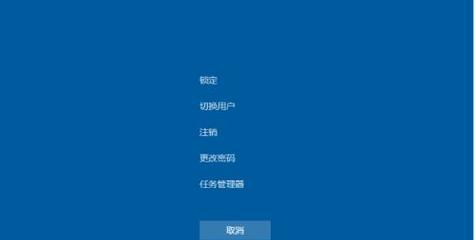
声音设置不当的情况有很多,比如声音过小、声音忽大忽小、背景音乐与游戏效果声不协调等。这些都可能影响到玩家的游戏体验。在接下来的部分,我们将一步步介绍如何解决这些问题。
1.检查音频驱动程序
音频驱动程序是声音正确输出到您的游戏电脑的基本。有时驱动程序过旧或者损坏会导致声音问题。
操作步骤:
访问您的声卡制造商官网。
下载并安装最新的音频驱动程序。
如果不确定自己的声卡型号,请查看电脑制造商提供的信息或使用“设备管理器”查看。
2.调整Windows声音设置
Windows操作系统的音频设置也非常重要,不正确的设置会导致声音输出不正常。
操作步骤:
打开“控制面板”>“硬件和声音”>“声音”。
在播放标签页中,检查您的扬声器设备是否被设置为默认设备。
在录制标签页中,确认麦克风也设置正确,如果不需要使用麦克风,可以将其禁用,以提升游戏体验。
3.游戏内声音设置
游戏本身也提供了声音设置的选项,允许玩家对游戏内的声音进行细致的调节。
操作步骤:
进入游戏设置菜单。
寻找音频选项,一般会有主音量、音乐音量、效果音量、语音聊天音量等设置。
根据个人喜好进行调整,确保各种声音平衡。
4.高级设置:声卡软件
如果您拥有专业的声卡,声卡附带的软件能够提供更多高级设置选项,让声音体验更上一层楼。
操作步骤:
打开声卡附带的软件,如Creative的SoundBlasterCommand软件。
根据需要调整3D音频设置、均衡器等高级参数。
使用预设模式或手动调整,找到最适合您游戏的声音配置。

在我们调整声音设置的过程中可能会遇到各种问题,下面列举一些常见的问题及其解决方案。
问:为什么我的游戏声音总是断断续续的?
答:声音断断续续可能是由于音频缓冲区设置不当,或是电脑资源被其他程序占用了。您可以在声卡软件中增大缓冲区大小,或者关闭不必要的后台程序来释放资源。
问:如何保证游戏音乐与效果不会互相干扰?
答:这通常需要在游戏内部的音频设置中进行调整。降低背景音乐的音量,同时提高效果声的音量,可以确保游戏中的关键声音信息不会被忽视。
问:游戏电脑的低音效果如何增强?
答:游戏电脑的低音效果增强通常需要硬件和软件的双重配合。您可以尝试使用带有低音增强功能的声卡,或在声卡软件中开启低音增强选项。
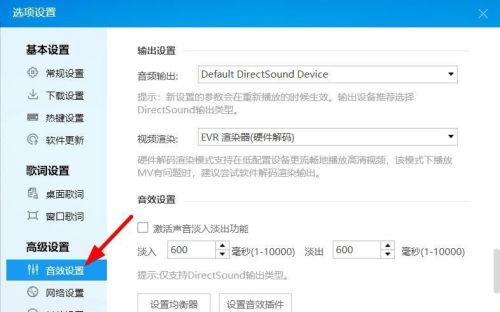
游戏电脑声音设置的优化对于获得更佳的游戏体验至关重要。通过上述步骤和技巧,您可以轻松解决声音设置不当的问题,享受高质量的游戏音效,提升游戏体验。希望这篇文章能够帮助您找到最适合自己的声音设置,使得每一次游戏之旅都充满乐趣和沉浸感。
标签: 电脑声音
版权声明:本文内容由互联网用户自发贡献,该文观点仅代表作者本人。本站仅提供信息存储空间服务,不拥有所有权,不承担相关法律责任。如发现本站有涉嫌抄袭侵权/违法违规的内容, 请发送邮件至 3561739510@qq.com 举报,一经查实,本站将立刻删除。
相关文章
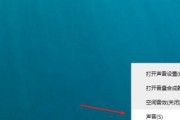
我们经常会遇到一些问题、在使用电脑过程中,其中之一就是电脑突然没有声音了。我们将无法欣赏音乐,当电脑变得无声时、观看视频或进行语音通话。不用担心,但是...
2024-05-21 75 电脑声音